LastPass Authenticator je bezplatná aplikace pro zařízení Android a iOS, která vám může vygenerovat dvoufaktorové ověřovací kódy.
Aplikace je kompatibilní s účty LastPass, ale funguje také s dalšími službami, které podporují dvoufaktorové ověřování, jako je Google nebo LogMeIn. Aplikace podporuje všechny služby nebo aplikace, které používají Google Authenticator, nebo dvoufaktorové ověřování založené na TOTP.
Jakmile přidáte účet do aplikace, generuje při otevření nepřetržitě dvoufaktorové ověřovací kódy nebo zobrazuje potvrzovací výzvy, na které musíte reagovat, abyste se přihlásili k vybrané službě.
LastPass Authenticator je kompatibilní s aplikací správce hesel společnosti, ale nevyžaduje to. Některé funkce jsou však omezené, pokud nepřipojíte LastPass Authenticator k účtu LastPass.
Cloudové zálohování LastPass Authenticator
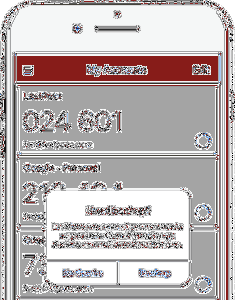
Cloudové zálohování je nová funkce aplikace LastPass Authenticator pro Android a iOS. Umožňuje vám zálohovat všechny ověřovací tokeny v cloudu pro snadné obnovení, pokud musíte obnovit své mobilní zařízení nebo úplně přejít na nové zařízení.
Hlavní funkcí této funkce je pohodlí. Místo toho, abyste při přepínání smartphonů nebo resetování svých smartphonů museli znovu nastavovat všechny služby dvoufaktorového ověřování, můžete je místo toho obnovit ze zálohy.
Užitečné, pokud spustíte deset nebo více těchto dvoufaktorových ověřovacích služeb v aplikaci LastPass Authenticator.
Cloudové zálohování vyžaduje, abyste propojili účet LastPass s LastPass Authenticator. Data jsou poté propojena s tímto účtem a pro obnovení zálohy v pozdějším okamžiku na stejném zařízení nebo jiném zařízení je vyžadován přístup k účtu.
Cloudové zálohování povolíte v nastavení v části zálohování. Klepnutím na ikonu nabídky a výběrem možnosti Nastavení otevřete zařízení v zařízení. Na stránce nastavení zaškrtněte možnost „zálohovat na LastPass“.
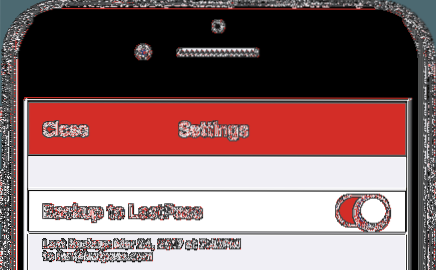
Co se potom stane, záleží na tom, zda jste již propojili účet LastPass s aplikací Authenticator, nebo ne.
Pokud ano, zobrazí se zpráva s výzvou k potvrzení e-mailové adresy účtu. Pokud nemáte, aplikace vás provede kroky ke stažení aplikace LastPass Password Manager, vytvoření účtu, přihlášení a propojení s aplikací společnosti Authenticator.
Změny provedené od tohoto okamžiku se synchronizují s propojeným účtem LastPass. To mimo jiné zahrnuje přidávání nebo odebírání služeb, úpravy jmen nebo změnu pořadí, v jakém jsou účty v aplikaci uvedeny.
LastPass šifruje data MFA v zařízení, než jsou přenesena na servery společnosti. Data jsou zabezpečena stejným způsobem jako data hesla LastPass, což znamená, že LastPass nemá přístup k datům, protože jsou chráněna hlavním heslem uživatele.
Proces obnovy můžete spustit na úvodní stránce aplikací. Stačí klepnout na tlačítko Obnovit ze zálohy a zahájit obnovení. V tuto chvíli musíte potvrdit svůj účet LastPass, a pokud bude vše v pořádku, všechna ověřovací data se poté synchronizují do aplikace LastPass Authenticator.
Jednou zajímavou funkcí cloudového zálohování je, že se oznámení odesílají pouze na nejnovější zařízení, které používáte. To znamená, že „staré“ zařízení již nebude dostávat žádná ověřovací oznámení. Kódy vygenerované na starém zařízení však budou i nadále fungovat.
Závěrečná slova
Funkce cloudového zálohování LastPass Authenticator je užitečná při přepínání zařízení. K tomu může dojít po odcizení starého zařízení nebo při nákupu nového zařízení.
Uživatelé, kteří důvěřují LastPassu svými hesly a dalšími citlivými informacemi, nemají důvod nepoužívat také funkci zálohování. Ti, kteří nedůvěřují cloudovým uloženým datům, to stejně nebudou.
To může být užitečné, pokud hodně přepínáte telefony nebo mobilní zařízení, nebo pokud chcete mít zaveden mechanismus obnovy, když se situace strašně pokazí.
Teď ty: Jaký je váš názor na tuto novou funkci zálohování v cloudu?
 Phenquestions
Phenquestions


